如何修復 Windows 10 鼠標雙擊單擊
已發表: 2023-03-14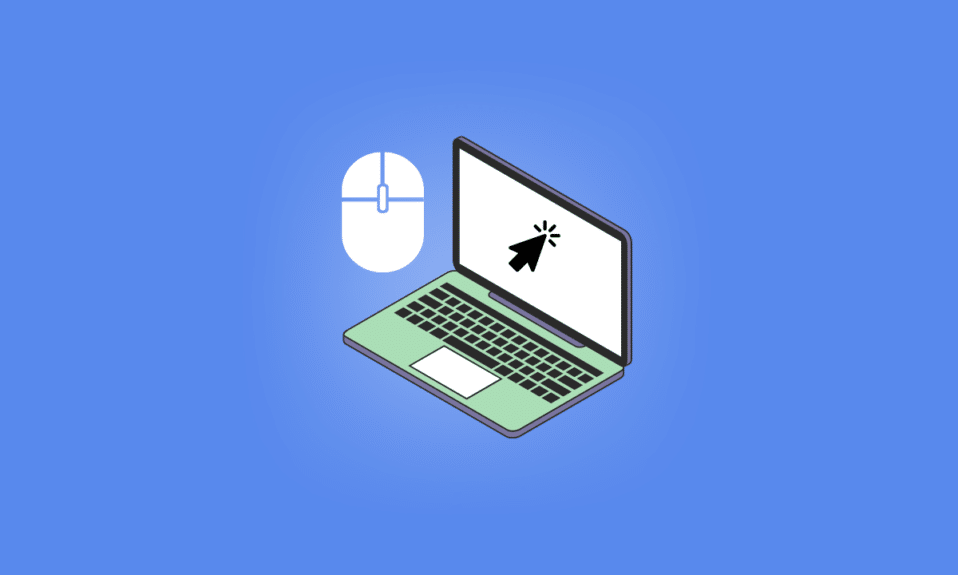
鼠標可能是僅次於鍵盤的 PC 最有價值的外圍部件之一。 這就是為什麼任何問題(例如 Windows 10 鼠標雙擊單擊)都會嚴重影響您的工作速度。 我們已經編制了一份修復 Windows 10 鼠標雙擊單擊的工作方法列表。 由於面對這個問題可能會花費您很多時間,因此最好在另一台 PC 上試用您的設備,以排除我們在基本故障排除方法中提到的 PC 的任何問題。
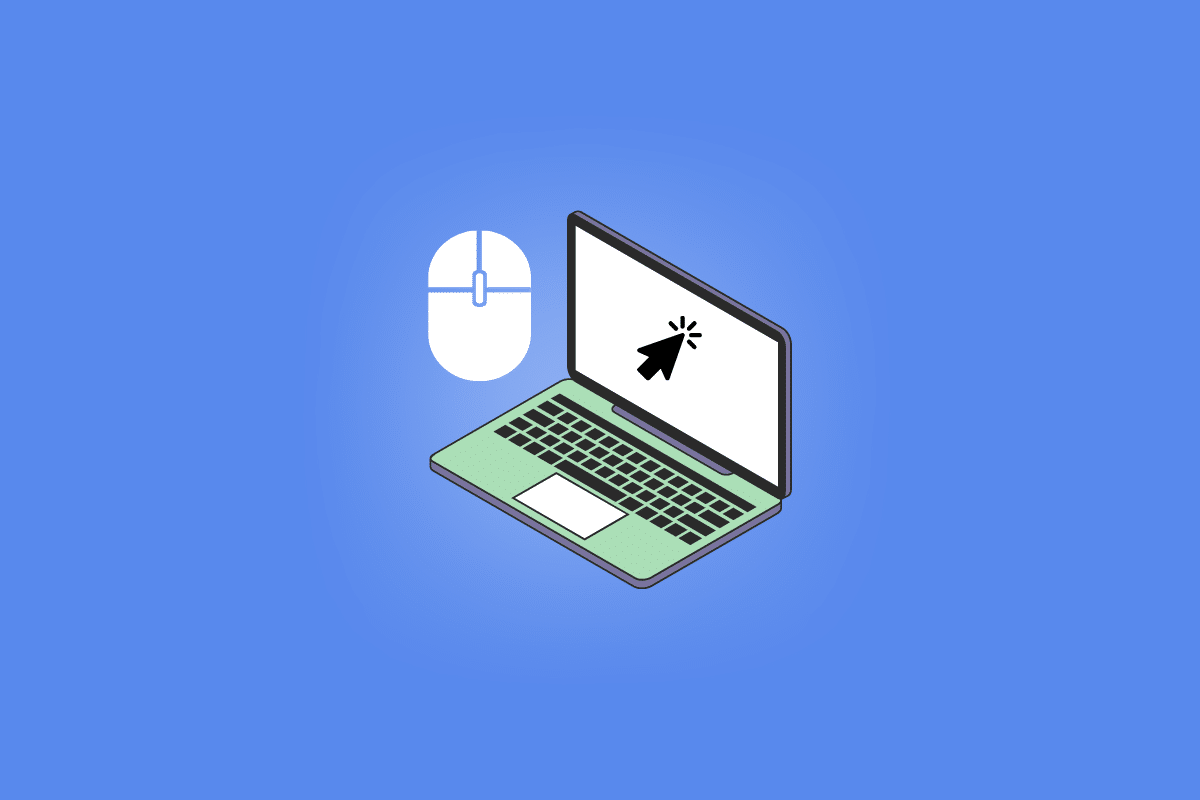
如何修復 Windows 10 鼠標雙擊單擊
與左鍵相比,鼠標中的左鍵使用得更多。 這是因為它帶有雙擊打開文件的重要功能。 但是,當此功能以恩賜的名義成為禍根時,必須採取解決方案。
鼠標雙擊是什麼原因?
其他外圍設備的干擾和無線鼠標電池電量不足等問題是導致鼠標雙擊的主要原因。 對於有線和無線鼠標,其他可能存在的原因包括驅動程序過時或不兼容、灰塵堆積、Windows 過時以及鼠標設置不正確。
修復 Windows 10 鼠標雙擊單擊的方法
在這裡,我們給出了解決問題的基本和高級故障排除方法。
方法一:基本故障排除方法
以下是解決此問題的一些基本方法。
1A. 清潔鼠標
污垢堆積會對鼠標的正常工作產生嚴重的不利影響。 當積聚位於鼠標的上部按鈕時,通常會出現這種情況。 這種堆積會干擾點擊過程並導致點擊兩次或多次。 因此,偶爾清潔您的鼠標,如下圖所示的羅技鼠標。

1B. 嘗試不同的 USB 端口
端口問題可能是導致鼠標和 PC 之間通信受阻的一個可能原因。 嘗試不同的端口是您必須嘗試一次的可行解決方案。
1C。 在不同的 PC 上試用鼠標
問題可能與鼠標無關,而與正在使用的筆記本電腦或台式機有關。 因此,對此進行檢查可以節省您寶貴的時間,如果問題出在 PC 上,您可以進一步使用其他解決方案。
另請閱讀:修復 Windows 10 藍牙鼠標滯後
1D。 更換鼠標電池
鼠標電池耗盡通常會導致錯誤,因為向無線鼠標適配器發送信號有很大困難,由於電池電量不足,經常會誤讀信號並導致鼠標雙擊 Windows 10。

1E。 消除信號干擾
無線鼠標使用的信號在存在干擾的情況下通常會被誤解。 這些包括電子、電氣和無線電頻率干擾。 這個問題可以通過重新定位 PC 的一些外圍部件(例如揚聲器和顯示器)來解決。
方法 2:更改雙擊設置
要修復 Windows 10 鼠標雙擊為單擊,鼠標雙擊的速度起著重要作用。 此設置已為默認設置,但可能已被錯誤更改。 這是 PC 無法理解鼠標命令並以某種奇怪的方式運行的地方。 要返回默認設置,請按照以下步驟操作:
1. 同時按下Windows + I 鍵打開Windows設置
2. 單擊設備。

3. 單擊鼠標。
4.點擊其他鼠標設置
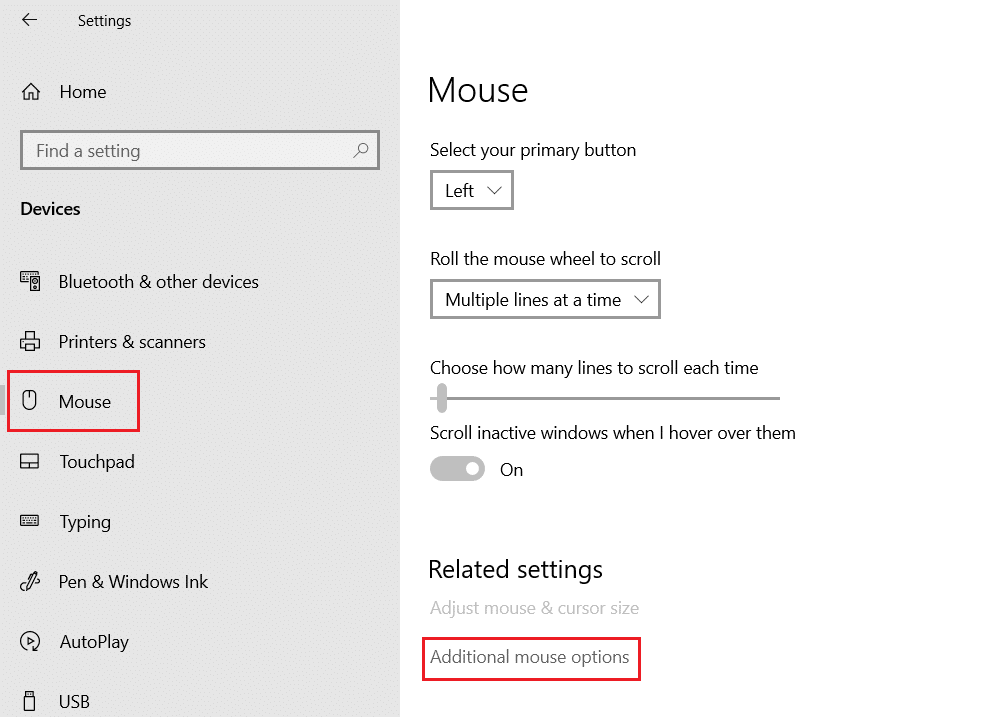
5. 導航到按鈕選項。
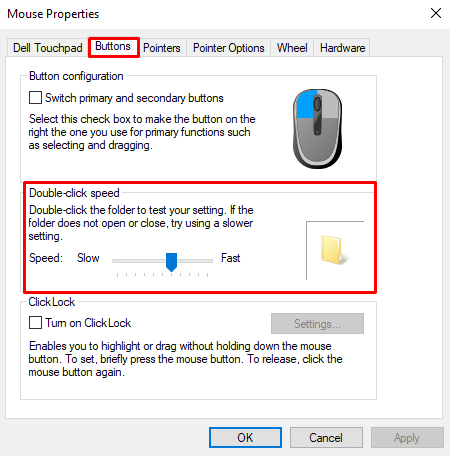
6.在這裡你會雙擊速度。 通過雙擊文件夾圖標提高或降低速度並同時檢查可操作性。
另請閱讀: 500 盧比以下的 10 款最佳鼠標。 在印度 (2022)

方法三:切換左右設置
有時會發生鼠標雙擊 Windows 10 問題與鼠標左鍵有關。 要檢查並解決這一問題,可以輕鬆切換兩個按鈕的角色。 然後您可以嘗試將右鍵單擊用作左鍵單擊,因為它現在可能會起作用。
1. 按照方法2的1到4步
2. 在Buttons Option 中,勾選Switch primary and secondary buttons選項。
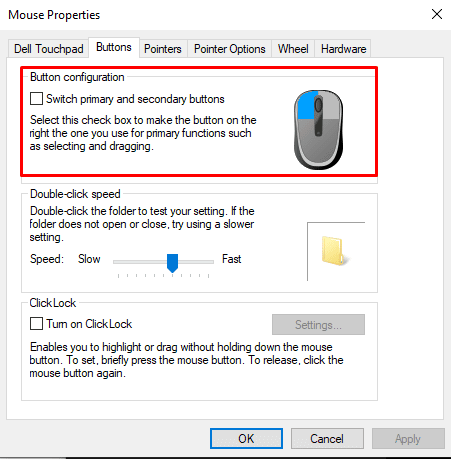
3. 點擊確定,然後點擊應用。
如果問題得到解決,那麼您現在可以像使用左鍵一樣使用右鍵。 如果情況相反,請恢復並取消選中該選項。 您可以進一步探索以下給定的選項。
方法 4:禁用指針精度
指針精度是 PC 監控您移動鼠標速度的過程。 此數據用於更好地使用鼠標。 但它在某些情況下會導致修復 Windows 10 鼠標雙擊單擊問題。 請按照以下給定的步驟執行相同的操作:
1. 按照方法 2的步驟 1 到 4打開鼠標屬性。
2. 在Pointer Options選項卡中,取消選中Enhance pointer precision
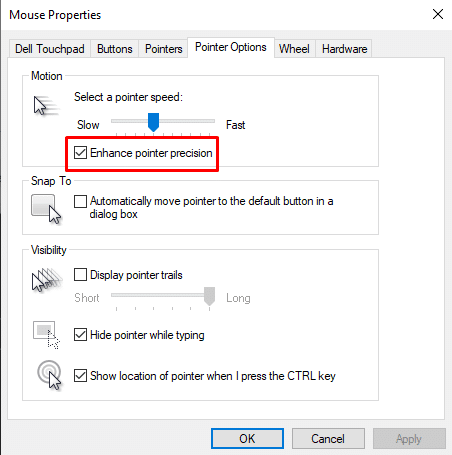
方法 5:更新鼠標驅動程序
驅動程序可能經常停止使用最新的 Windows 升級。 發生這種情況時,更新它們至關重要,這樣它們才能與操作系統協作,並與其他內部或外部組件交互,從而使計算機能夠有效運行。 這是修復 Windows 10 鼠標雙擊為單擊的可能方法。
1. 按Windows 鍵,輸入設備管理器,然後單擊打開。
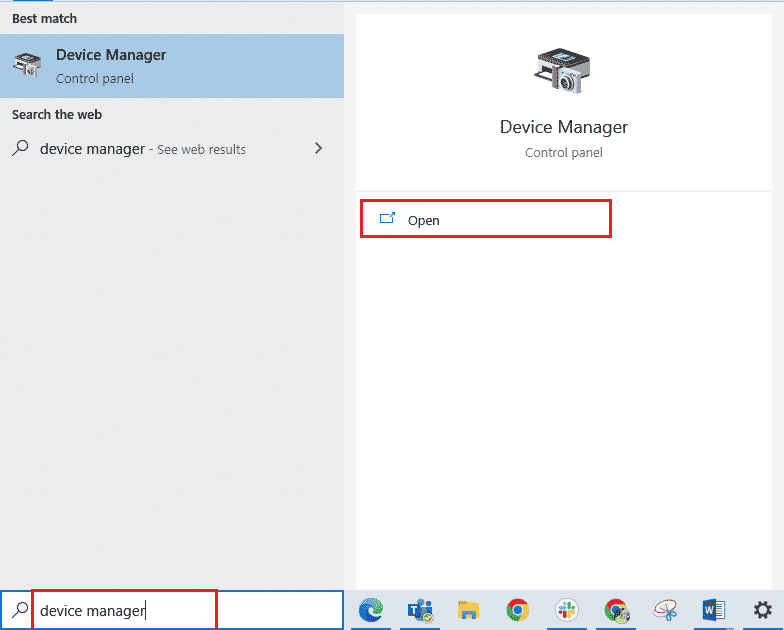
2. 點擊鼠標和其他設備,顯示目前連接到該設備的所有鼠標。
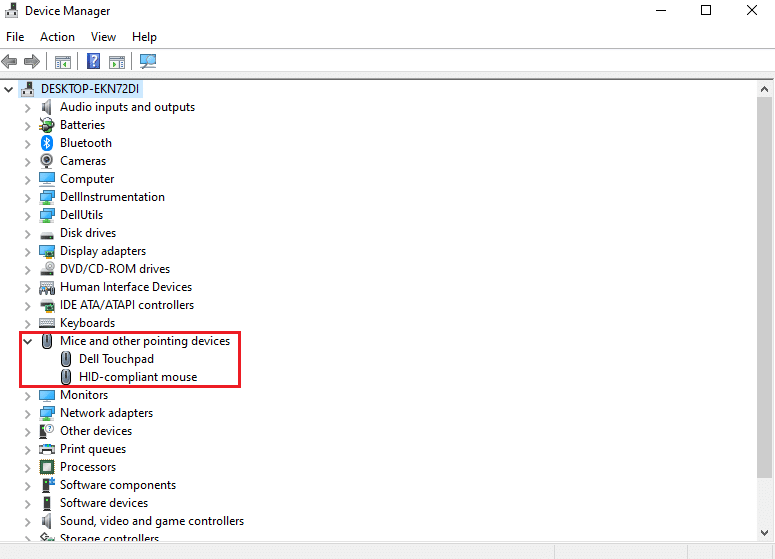
3. 右鍵單擊導致問題的鼠標,然後單擊更新驅動程序。
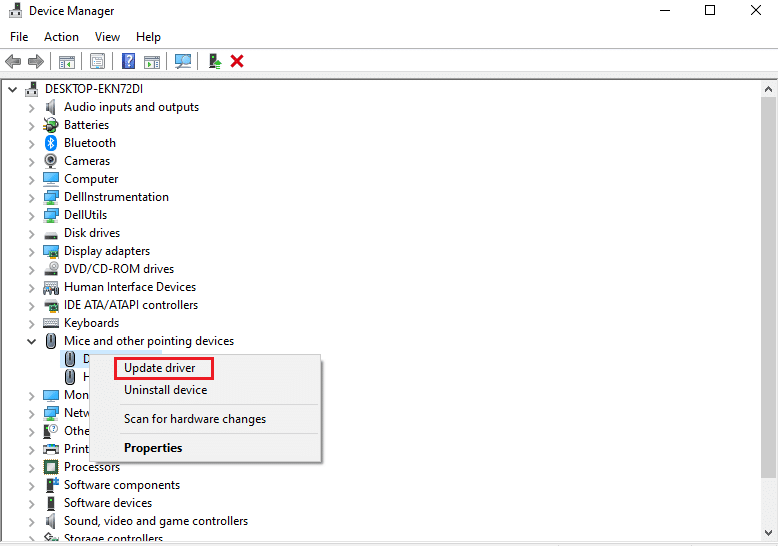
另請閱讀:鼠標在 Windows 10 上滯後或凍結? 10種有效的修復方法!
方法六:重新安裝鼠標驅動
如果更新鼠標驅動程序對解決 Windows 10 鼠標雙擊單擊問題沒有幫助,那麼您可以嘗試重新安裝鼠標驅動程序。 此過程包括卸載然後安裝驅動程序。 請按照我們關於如何卸載和重新安裝驅動程序的指南進行操作。
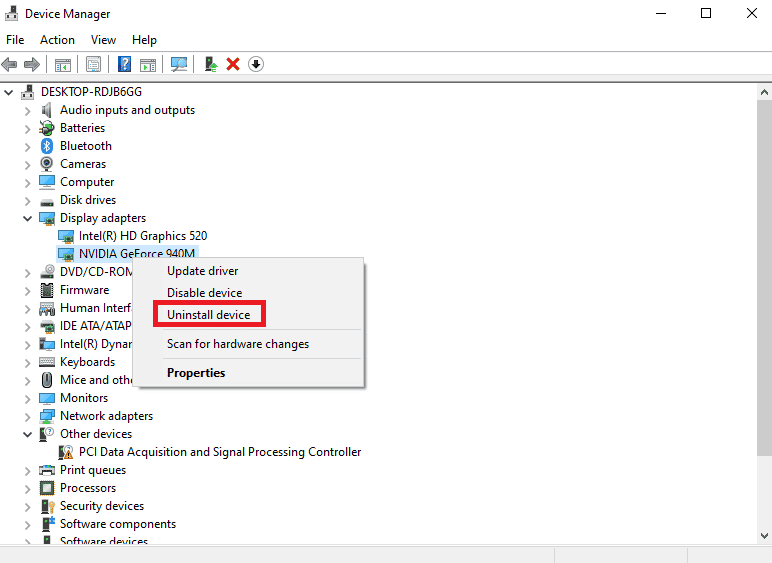
方法 7:更新 Windows
過時的 Windows 有時會導致此問題,只能通過將 Windows 更新到最新版本的操作系統來解決。 請按照我們關於如何下載和安裝 Windows 10 最新更新的指南進行操作。
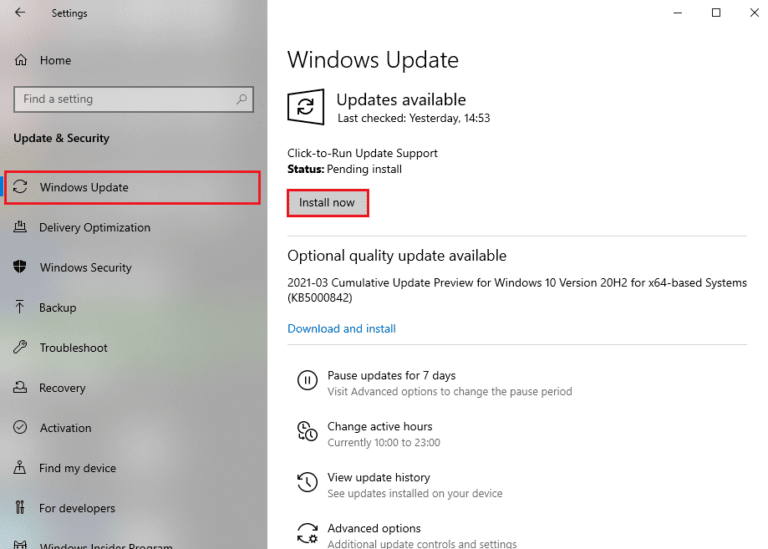
受到推崇的:
- 修復 RPC 服務器在 Windows 10 中不可用
- 我可以從 Windows 11 返回到 Windows 10 嗎?
- 修復 Windows 10 藍牙鼠標延遲
- 修復羅技鼠標雙擊問題
我們希望以上關於如何修復 Windows 10 鼠標雙擊單擊的文章對您有所幫助,並且您能夠解決該問題。 讓我們知道上述哪一種方法對您解決此問題有效。 另外,如果您有任何疑問和/或建議,請不要忘記發表評論。
